Strategy ONE
Verbindungszuordnung
Eine Verbindungszuordnung ist ein Link zwischen a Strategy Benutzer, eine Datenbankverbindung und eine Datenbankanmeldung. Er wird verwendet, um Datenbanksicherheit (Zeilenebene) auf a anzuwenden Strategy Benutzer. Die Verbindungszuordnung ermöglicht es Administratoren, einen Benutzer oder eine Gruppe im zuzuweisen Strategy System mit einer bestimmten Anmelde-ID im Data Warehouse RDBMS verknüpfen. Die Zuordnungen werden in der Regel verwendet, um eine von mehreren RDBMS-Datensicherheitstechniken (Sicherheitsansichten, Fakttabellen nach Zeilen aufteilen und Fakttabellen nach Spalten aufteilen) zu nutzen, die Architects möglicherweise bereits erstellt haben. Wenn eine Datenbankverbindungszuordnung geändert wird, Strategy Intelligence Server muss aktualisiert werden, um die Änderungen zu erkennen.
Schauen Sie sich das Video unten an, um mehr zu erfahren!
Die Verbindungszuordnung ist sinnvoll, wenn Strategy Benutzer müssen auf Data Warehouse-Ebene voneinander unterschieden werden oder wenn sie zu separaten Data Warehouses weitergeleitet werden müssen. Diese zwei Szenarien werden nachfolgend beschrieben.
Verbindung mit dem Data Warehouse wird unter Verwendung verschiedener Datenbankanmeldungen hergestellt
In diesem Szenarien sind das Projekt, die Datenbankinstanz und das Data Warehouse für die Benutzer in zwei Gruppen gleich, die Verbindungszuordnung gibt jedoch unterschiedliche Datenbankanmeldungen für jede Gruppe an. Ein Fall, in dem Sie Verbindungszuordnungen verwenden möchten, ist, wenn im Data Warehouse bereits Sicherheitsansichten definiert sind und Sie diese zulassen möchten Strategy Aufträge von Benutzern, die im Data Warehouse unter Verwendung dieser spezifischen Anmelde-IDs ausgeführt werden sollen.
Beispiel
Der Executive des Unternehmens verfügt über eine Anmeldung, die den Zugriff auf alle Daten ermöglicht, während alle anderen Benutzer über eine Anmeldung verfügen, die eingeschränkten Zugriff auf Daten gewährt.
-
Der Executive kann auf alle Daten zugreifen (Warehouse-Login-ID = „CEO“).
-
Alle anderen Benutzer haben eingeschränkten Zugriff (Warehouse-Anmelde-ID = „MSTR-Benutzer“).
In diesem Fall müssen Sie eine Benutzerverbindungszuordnung in erstellen Strategy für den Präsident. Dazu müssen Sie:
-
Erstellen Sie in eine neue Datenbankanmeldedefinition für den CEO Strategy sodass sie mit der vorhandenen Anmelde-ID im Data Warehouse übereinstimmt
-
Erstellen Sie die neue Verbindungszuordnung in Strategy, um anzugeben, dass der CRE-Benutzer die neue Datenbankanmeldung verwendet
Dies ist im Diagramm unten dargestellt, in dem sich der Executive-CEO (mit der neuen Datenbankanmeldung mit dem Namen „CEO“) anmeldet und alle anderen Benutzer die standardmäßige Datenbankanmeldung „MSTR-Benutzer“ verwenden.
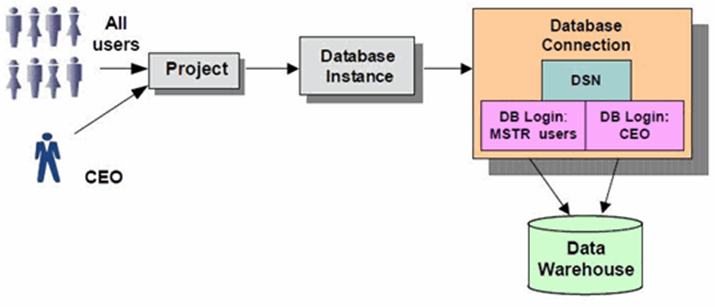
Es wird eine Verbindung zu verschiedenen Data Warehouses über demselben Projekt hergestellt
In diesem Szenarien sind das Projekt, die Datenbankinstanz und die Datenbankanmeldung identisch, aber die Verbindungszuordnung gibt unterschiedliche Datenbankverbindungen (und daher unterschiedliche DSNs) für die zwei Gruppen an. Damit das Projekt mit beiden Data Warehouses funktioniert, müssen sie dieselbe Struktur aufweisen. Dies gilt in einer Umgebung mit zwei Data Warehouses
Beispiel
Es gibt zwei Data Warehouses – eines mit Inlanddaten und eines mit Fremddaten. Benutzer müssen basierend auf der Benutzergruppe, der sie bei der Anmeldung angehören, zu der einen oder anderen Spalte weitergeleitet werden Strategy.
-
„US-Benutzer“ stellen eine Verbindung mit dem US-Data Warehouse her (Data Warehouse-Anmelde-ID „MSTR-Benutzer“).
-
„Benutzer aus Europa“ stellen eine Verbindung mit dem London Data Warehouse her (Data Warehouse-Anmelde-ID „MSTR-Benutzer“).
In diesem Fall müssen Sie eine Benutzerverbindungszuordnung in erstellen Strategy für beide Benutzergruppen. Dazu müssen Sie:
-
Erstellen Sie zwei Datenbankverbindungen in Strategy, eine für jedes Data Warehouse (dies setzt voraus, dass für jedes Data Warehouse bereits DSNs vorhanden sind)
-
Erstellen Sie zwei Verbindungszuordnungen im Strategy Projekt, das die Gruppen über die zwei neuen Datenbankverbindungsdefinitionen mit den verschiedenen Data Warehouses verknüpft
Im Diagramm unten werden „US“ und „Eeuropa“ als zwei verschiedene Datenbankverbindungen verwendet. Obwohl die Data Warehouse-Anmelde-ID für beide Datenbankverbindungen „MSTR-Benutzer“ lautet, innerhalb von Strategy, gehören die Benutzer zwei verschiedenen Gruppen an: „US-Benutzer“ und „Eeuropa-Benutzer“.
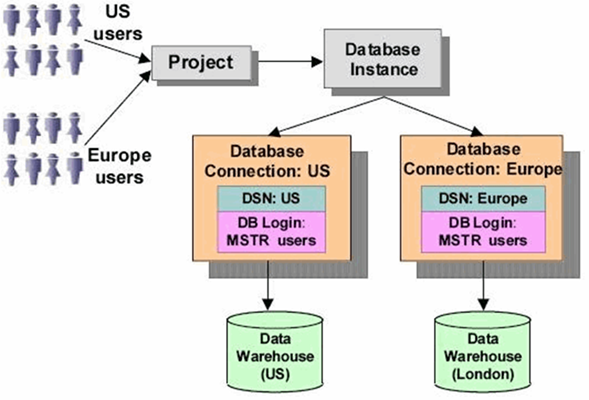
Erstellen Sie eine Verbindungszuordnung
Sie können eine neue Verbindungszuordnung aus dem Projektkonfigurations-Editor in Workstation erstellen. Um eine Verbindungszuordnung zu erstellen, müssen Sie einem Benutzer oder einer Gruppe eine vom Standard abweichende Datenbankverbindung oder Datenbankanmeldung zuweisen.
-
Melden Sie sich in Workstation bei Ihrem Projekt an. Sie müssen über die folgenden Privilegien verfügen:
-
Verbindungszuordnung konfigurieren
-
Alle Zugriffsprüfungen für die Objektsicherheit umgehen
-
Projektdatenquelle konfigurieren
-
-
Klicken Sie mit der rechten Maustaste auf ein Projekt und wählen Sie aus - Eigenschaften.
- Wählen Sie im linken Bereich aus Verbindungszuordnung.
-
Klicken Sie
 Verbindungszuordnung, um eine neue Zeile hinzuzufügen.
Verbindungszuordnung, um eine neue Zeile hinzuzufügen. -
Wählen Sie a aus Datenquelle, Datenbankverbindung und Datenbankanmeldung aus den Dropdowns.
-
Klicken Sie im Abschnitt „Benutzer/Gruppen“ auf
 Hinzufügen, um Benutzer oder Benutzergruppen hinzuzufügen.
Hinzufügen, um Benutzer oder Benutzergruppen hinzuzufügen. -
Verwenden Sie die Suche oder navigieren Sie zu dem entsprechenden Benutzer oder den entsprechenden Benutzergruppen.
-
Klicken Sie anschließend auf Hinzufügen, um sie der Verbindungszuordnung hinzuzufügen.
-
Um einen Benutzer oder eine Benutzergruppe aus einer Verbindungszuordnung zu entfernen, bewegen Sie den Mauszeiger über den Benutzer oder die Benutzergruppe und klicken Sie auf
 .
. -
Klicken Sie auf OK.
